 Tutoriel logiciel
Tutoriel logiciel
 Logiciel de bureau
Logiciel de bureau
 Comment utiliser le remplacement de mots pour supprimer des espaces dans des documents mixtes chinois et anglais
Comment utiliser le remplacement de mots pour supprimer des espaces dans des documents mixtes chinois et anglais
Comment utiliser le remplacement de mots pour supprimer des espaces dans des documents mixtes chinois et anglais
Résumé : Dans les documents mixtes chinois et anglais, il est souvent nécessaire de supprimer des espaces dans le document. L'éditeur PHP Apple a apporté une solution détaillée à ce problème, guidant tout le monde sur la façon d'utiliser Word pour supprimer les espaces dans des documents mixtes chinois et anglais. Ci-dessous, nous présenterons en détail les étapes spécifiques pour vous aider à résoudre ce problème.
Cliquez sur [Modifier] → [Remplacer] pour ouvrir l'onglet [Remplacer] dans la boîte de dialogue [Rechercher et remplacer], cliquez sur le bouton [Avancé] et cochez l'élément [Utiliser un caractère générique] dans la liste d'options [Avancé]. saisissez [[a-zA-Z]{1,33} {1,33}] dans la zone [Rechercher du contenu] ([a-zA-Z] désigne tout caractère unique dans la plage spécifiée de lettres majuscules et minuscules, mais Notez que la plage doit être exprimée par ordre croissant. {1,33} signifie 1 à 33 caractères ou expressions précédents. Le 33 ici est spécifié de manière aléatoire car certaines lettres sont répétées dans les mots anglais et dans certains documents, il y a donc plusieurs espaces consécutifs. un grand nombre de 33 est spécifié pour garantir un nombre suffisant). Entrez [^&] dans la zone [Remplacer par] (^& signifie le contenu dans la zone de contenu de recherche).
Veuillez cliquer sur la case [Remplacer par], cliquez sur le bouton [Format] pour ouvrir la liste des formats, puis cliquez sur la commande [Police] dans la liste pour ouvrir la boîte de dialogue [Remplacer la police], puis cliquez sur [Remplacer] dans dans l'onglet Police] de la boîte de dialogue, définissez la couleur de la police sur [Rouge] et cliquez sur [OK], revenez à la boîte de dialogue [Rechercher et remplacer], cliquez sur le bouton [Remplacer tout], vous pouvez voir où tous les mots anglais ont des espaces. . Les mots avant les espaces deviennent rouges car les espaces après ces mots rouges ne peuvent pas être supprimés.
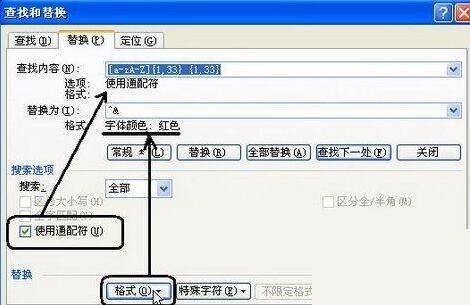
Ouvrez à nouveau l'onglet [Rechercher] dans la boîte de dialogue [Rechercher et remplacer] et saisissez [^? 】(^? représente n'importe quel caractère sans utiliser de caractères génériques.), et cochez [Mettre en surbrillance tous les éléments trouvés dans cette plage], puis cliquez sur le bouton [Format] et cliquez sur la commande [Police] dans la liste des formats pour ouvrir [Dans le champ [Rechercher Police], définissez la couleur de police sur [Auto] dans l'onglet [Police] et cliquez sur [OK]. Revenez à la boîte de dialogue [Rechercher et remplacer] et cliquez sur le bouton [Rechercher tout], tout le contenu sauf le texte rouge. et les espaces qui le suivent sont sélectionnés, ce qui délimite la plage pour l'étape suivante de remplacement des espaces.
Cliquez sur [Modifier] → [Remplacer] pour ouvrir à nouveau l'onglet [Remplacer] dans la boîte de dialogue [Rechercher et remplacer], entrez un espace dans la case [Rechercher quoi] et ne remplissez rien dans la case [Remplacer par] . Positionnez ensuite le curseur respectivement dans les zones de saisie [Rechercher du contenu] et [Remplacer par], puis cliquez sur le bouton [Format sans restriction] pour annuler les restrictions de format précédemment définies. Enfin, cliquez sur le bouton [Remplacer tout], mais notez : lorsqu'une boîte de dialogue apparaît et vous demande [Voulez-vous continuer la recherche dans le reste du document], assurez-vous de cliquer sur [Non], sinon les espaces dans les mots anglais sera également remplacé. De cette façon, tous les espaces supplémentaires dans le document seront supprimés.
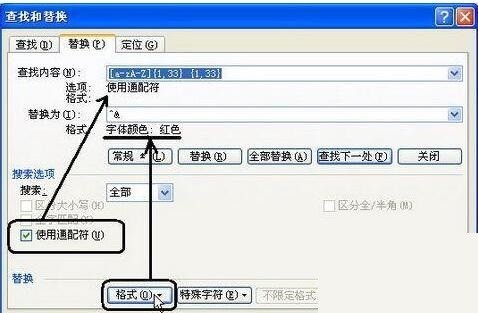
Enfin, appuyez sur la touche de raccourci Ctrl+A pour sélectionner tous les documents et définir uniformément le contenu du document - définissez simplement la couleur de la police.
Ce qui précède est le contenu détaillé de. pour plus d'informations, suivez d'autres articles connexes sur le site Web de PHP en chinois!

Outils d'IA chauds

Undresser.AI Undress
Application basée sur l'IA pour créer des photos de nu réalistes

AI Clothes Remover
Outil d'IA en ligne pour supprimer les vêtements des photos.

Undress AI Tool
Images de déshabillage gratuites

Clothoff.io
Dissolvant de vêtements AI

AI Hentai Generator
Générez AI Hentai gratuitement.

Article chaud

Outils chauds

Bloc-notes++7.3.1
Éditeur de code facile à utiliser et gratuit

SublimeText3 version chinoise
Version chinoise, très simple à utiliser

Envoyer Studio 13.0.1
Puissant environnement de développement intégré PHP

Dreamweaver CS6
Outils de développement Web visuel

SublimeText3 version Mac
Logiciel d'édition de code au niveau de Dieu (SublimeText3)
 5 choses que vous pouvez faire dans Excel pour le Web aujourd'hui que vous ne pouviez pas il y a 12 mois
Mar 22, 2025 am 03:03 AM
5 choses que vous pouvez faire dans Excel pour le Web aujourd'hui que vous ne pouviez pas il y a 12 mois
Mar 22, 2025 am 03:03 AM
EXCEL WEB VERSION Fait les améliorations pour améliorer l'efficacité! Bien que la version de bureau Excel soit plus puissante, la version Web a également été considérablement améliorée au cours de la dernière année. Cet article se concentrera sur cinq améliorations clés: Insérez facilement les lignes et les colonnes: dans Excel Web, survolez simplement la ligne ou l'en-tête de colonne et cliquez sur le panneau "" qui semble insérer une nouvelle ligne ou colonne. Il n'est plus nécessaire d'utiliser la fonction "INSERT" à clic droit confuse. Cette méthode est plus rapide et les lignes ou colonnes nouvellement insérées héritent du format des cellules adjacentes. Exporter en tant que fichiers CSV: Excel prend désormais en charge l'exportation des feuilles de calcul sous forme de fichiers CSV pour un transfert et une compatibilité faciles de données avec d'autres logiciels. Cliquez sur "Fichier"> "Export"
 Comment utiliser Lambda dans Excel pour créer vos propres fonctions
Mar 21, 2025 am 03:08 AM
Comment utiliser Lambda dans Excel pour créer vos propres fonctions
Mar 21, 2025 am 03:08 AM
Fonctions Lambda d'Excel: un guide facile pour créer des fonctions personnalisées Avant que Excel n'introduit la fonction lambda, la création d'une fonction personnalisée nécessite VBA ou macro. Maintenant, avec Lambda, vous pouvez facilement l'implémenter en utilisant la syntaxe Excel familière. Ce guide vous guidera étape par étape comment utiliser la fonction lambda. Il est recommandé de lire les parties de ce guide dans l'ordre, de comprendre d'abord la grammaire et des exemples simples, puis d'apprendre des applications pratiques. La fonction lambda est disponible pour Microsoft 365 (Windows et Mac), Excel 2024 (Windows et Mac) et Excel pour le Web. E
 Si vous n'utilisez pas l'outil de caméra cachée Excel, vous manquez une astuce
Mar 25, 2025 am 02:48 AM
Si vous n'utilisez pas l'outil de caméra cachée Excel, vous manquez une astuce
Mar 25, 2025 am 02:48 AM
Liens rapides Pourquoi utiliser l'outil de la caméra?
 Raccourcis au clavier Microsoft Excel: Feuille de triche imprimable
Mar 14, 2025 am 12:06 AM
Raccourcis au clavier Microsoft Excel: Feuille de triche imprimable
Mar 14, 2025 am 12:06 AM
Master Microsoft Excel avec ces raccourcis clavier essentiels! Cette feuille de triche offre un accès rapide aux commandes les plus fréquemment utilisées, ce qui vous permet de gagner du temps et des efforts précieux. Il couvre les combinaisons de clés essentielles, les fonctions spéciales coller, Workboo
 Comment créer un filtre de chronologie dans Excel
Apr 03, 2025 am 03:51 AM
Comment créer un filtre de chronologie dans Excel
Apr 03, 2025 am 03:51 AM
Dans Excel, l'utilisation du filtre de chronologie peut afficher des données par période de temps plus efficacement, ce qui est plus pratique que l'utilisation du bouton Filtre. Le calendrier est une option de filtrage dynamique qui vous permet d'afficher rapidement les données pour une seule date, mois, trimestre ou année. Étape 1: Convertir les données en table pivot Tout d'abord, convertissez les données Excel d'origine en une table de pivot. Sélectionnez n'importe quelle cellule dans la table de données (formatée ou non) et cliquez sur Ticotable sur l'onglet INSERT du ruban. Connexes: Comment créer des tables de pivot dans Microsoft Excel Ne soyez pas intimidé par la table de pivot! Nous vous enseignerons les compétences de base que vous pouvez maîtriser en quelques minutes. Articles connexes Dans la boîte de dialogue, assurez-vous que toute la plage de données est sélectionnée (
 Utilisez le pourcentage de fonction pour simplifier les calculs en pourcentage dans Excel
Mar 27, 2025 am 03:03 AM
Utilisez le pourcentage de fonction pour simplifier les calculs en pourcentage dans Excel
Mar 27, 2025 am 03:03 AM
Le pourcentage d'Excel: Calculez facilement la proportion de sous-ensembles de données Le pourcentage d'Excel peut calculer rapidement la proportion de sous-ensembles de données dans l'ensemble de données, en évitant les tracas de créer des formules complexes. Pourcentage de syntaxe de fonction Le pourcentage de fonction a deux paramètres: = Pourcentage (a, b) dans: A (requis) est un sous-ensemble de données qui fait partie de l'ensemble des données; b (requis) est l'ensemble de données. En d'autres termes, le pourcentage de fonction calcule le pourcentage du sous-ensemble A à l'ensemble de données total b. Calculez la proportion de valeurs individuelles en utilisant le pourcentage de La façon la plus simple d'utiliser le pourcentage de fonction est de calculer le seul
 Vous devez savoir ce que fait le signe de hachage dans les formules Excel
Apr 08, 2025 am 12:55 AM
Vous devez savoir ce que fait le signe de hachage dans les formules Excel
Apr 08, 2025 am 12:55 AM
L'opérateur de plage de débordement Excel (#) permet de régler automatiquement les formules pour s'adapter aux modifications de la taille de la plage de débordement. Cette fonction est disponible uniquement pour Microsoft 365 Excel pour Windows ou Mac. Des fonctions communes telles que Unique, Countif et Sortby peuvent être utilisées en conjonction avec des opérateurs de plage de débordement pour générer des listes triables dynamiques. Le signe de livre (#) dans la formule Excel est également appelé l'opérateur de gamme de débordement, qui demande au programme de considérer tous les résultats dans la plage de débordement. Par conséquent, même si la plage de débordement augmente ou diminue, la formule contenant # reflétera automatiquement ce changement. Comment énumérer et trier les valeurs uniques dans Microsoft Excel
 Comment masquer complètement une feuille de calcul Excel
Mar 31, 2025 pm 01:40 PM
Comment masquer complètement une feuille de calcul Excel
Mar 31, 2025 pm 01:40 PM
Les feuilles de calcul Excel ont trois niveaux de visibilité: visible, caché et très caché. La définition de la feuille de calcul sur "très caché" réduit la probabilité que les autres puissent y accéder. Pour définir la feuille de calcul sur "très caché", définissez sa visibilité sur "xlssheettveryhidden" dans la fenêtre VBA. Les feuilles de calcul Excel ont trois niveaux de visibilité: visible, caché et très caché. Beaucoup de gens savent se cacher et inffrayer la feuille de travail en cliquant avec le bouton droit sur la zone d'onglet au bas du classeur, mais ce n'est qu'un moyen moyen de supprimer la feuille de calcul Excel de la vue. Que vous souhaitiez organiser les onglets des classeurs, configurer des feuilles de calcul dédiées pour les options de liste déroulante et d'autres contrôles, en gardant uniquement les feuilles de travail les plus importantes visibles, et





